
Šī programmatūra novērsīs izplatītākās datora kļūdas, pasargās jūs no failu zaudēšanas, ļaunprātīgas programmatūras, aparatūras kļūmes un optimizēs datoru maksimālai veiktspējai. Labojiet datora problēmas un noņemiet vīrusus tūlīt ar trim vienkāršām darbībām
- Lejupielādējiet Restoro datoru labošanas rīku kas nāk ar patentēto tehnoloģiju (patents pieejams šeit).
- Klikšķis Sāciet skenēšanu lai atrastu Windows problēmas, kas varētu radīt problēmas ar datoru.
- Klikšķis Labot visu lai novērstu problēmas, kas ietekmē datora drošību un veiktspēju
- Restoro ir lejupielādējis 0 lasītāji šomēnes.
WLAN automātiskās konfigurēšanas kļūda 1068 rodas, ja klēpjdators vai darbvirsma nevar noteikt WiFi. Kļūda 1068 atgriež šādu kļūdas ziņojumu: “Windows nevarēja palaist WLAN AutoConfig pakalpojumu lokālajā datorā. Kļūda 1068: atkarības pakalpojumu vai grupu neizdevās palaist."Līdz ar to nevar izveidot savienojumu ar internetu. Tātad, kā mēs varam novērst kļūdu 1068?
Kā es varu novērst WLAN automātiskās konfigurēšanas kļūdu 1068 sistēmā Windows
- Restartējiet maršrutētāju
- Palaidiet tīkla problēmu novēršanas rīku
- Pārbaudiet adaptera iestatījumus
- Restartējiet WLAN automātisko konfigurēšanu
- Rediģēt reģistru
- Failu labošana, izmantojot sistēmas failu pārbaudītāja rīku
- Pārinstalējiet bezvadu adaptera draiveri
1. Restartējiet maršrutētāju
Vispirms mēģiniet restartēt maršrutētāju. Tas ne vienmēr tiek novērsts savienojuma problēmas, bet dažreiz tas var padarīt šo triku. Tāpēc izslēdziet bezvadu maršrutētāju un pagaidiet minūti. Ja maršrutētājam ir bezvadu poga, nospiediet to, lai izslēgtu signālu. Atkal ieslēdziet maršrutētāju un pagaidiet, līdz tas tiek pilnībā inicializēts. Tagad jūsu pārlūkprogramma var atvērt vietnes.
2. Palaidiet tīkla problēmu novēršanas rīku
Windows ir iebūvēts tīkla problēmu novēršanas rīks, ar kuru jūs varat labot savienojuma kļūdas. Lai šis problēmu novēršanas rīks varētu novērst kļūdu 1068. Šo problēmu novēršanas rīku varat atvērt un palaist šādi.
- Nospiediet karsto taustiņu Win + X, lai atvērtu izvēlni Win X.
- Atlasiet Vadības panelis lai atvērtu cilni Visas vadības paneļa preces.
- Atlasiet Problēmu novēršana lai atvērtu tieši zemāk redzamo cilni.
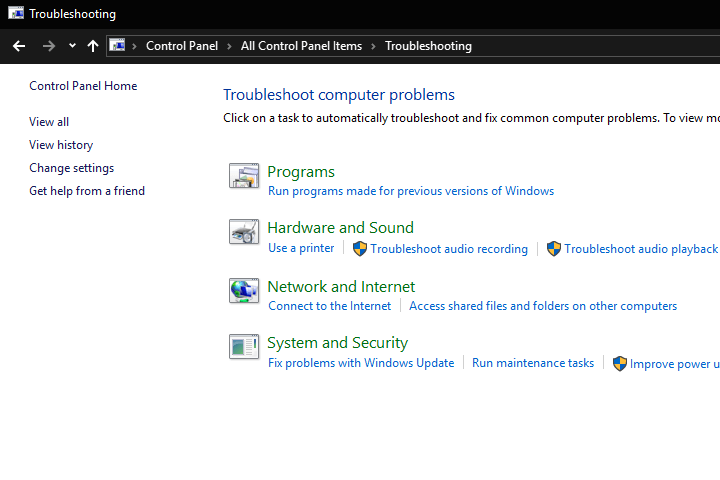
- Pēc tam atlasiet Tīkls un internets lai atvērtu tālāk norādīto problēmu novēršanas rīku sarakstu.
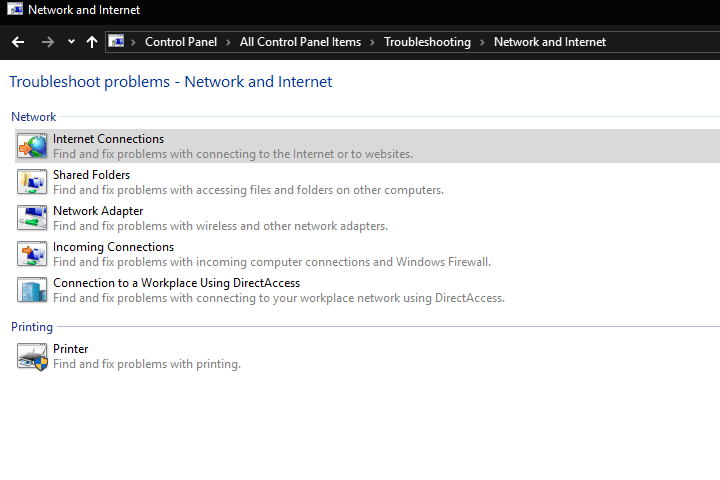
- Atlasiet Interneta savienojumi lai atvērtu problēmu novēršanas rīku tieši zemāk esošajā attēlā.
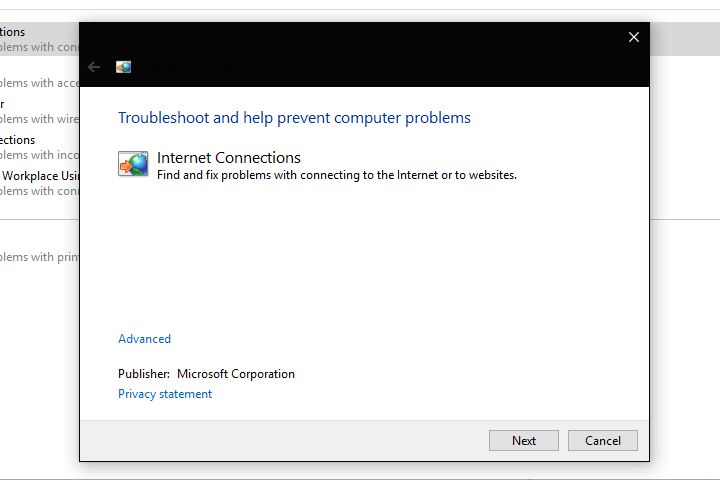
- Klikšķis Papildu > Izpildīt kā administratoram palaist traucējummeklētāju ar administratora atļaujām.
- Nospiediet Nākamais pogu, lai palaistu problēmu novēršanas rīku. Izpildiet problēmu novēršanas rīka norādījumus, lai novērstu atklātās problēmas.
- Turklāt jūs varat arī izvēlēties palaist tīkla adaptera problēmu novēršanas rīku. Šis problēmu novēršanas rīks nosaka un novērš bezvadu adapteris kļūdas.
Mēs esam daudz rakstījuši par bezvadu adapteru jautājumiem. Lai iegūtu papildinformāciju, skatiet šīs rokasgrāmatas.
3. Pārbaudiet adaptera iestatījumus
Jums jāpārbauda, vai jūsu adapteris ir iespējots. Lai to izdarītu, atveriet cilni Tīkla un koplietošanas centrs, nospiežot Cortana uzdevumjoslas pogu un meklēšanas lodziņā ievadot “tīkls un koplietošana”.
- Atlasiet Tīkla un koplietošanas centrs lai atvērtu tieši zemāk redzamo cilni.

- Klikšķis Mainiet adaptera iestatījumus lai atvērtu cilni tieši zemāk.
- Tagad varat ar peles labo pogu noklikšķināt uz bezvadu adapteris lai pārbaudītu, vai tas ir iespējots. Ja nē, izvēlieties Iespējot no konteksta izvēlnes.
- Ja jūsu adapteris ir iespējots, atlasiet Atspējot konteksta izvēlnē, lai to atiestatītu. Pēc tam atlasiet Iespējot konteksta izvēlnes opcija.
4. Restartējiet WLAN automātisko konfigurēšanu
Palaidiet sistēmas skenēšanu, lai atklātu iespējamās kļūdas

Lejupielādējiet Restoro
Datora labošanas rīks

Klikšķis Sāciet skenēšanu lai atrastu Windows problēmas.

Klikšķis Labot visu lai novērstu problēmas ar patentēto tehnoloģiju.
Palaidiet datora skenēšanu ar Restoro Repair Tool, lai atrastu kļūdas, kas izraisa drošības problēmas un palēninājumus. Pēc skenēšanas pabeigšanas labošanas process bojātos failus aizstās ar svaigiem Windows failiem un komponentiem.
Kļūdu ziņojumos dažreiz ir norādes par to novēršanu. Kļūda 1068 piemin WLAN automātiskās konfigurēšanas pakalpojumu. Iespējams, WLAN automātiskā konfigurēšana nav pareizi konfigurēta vai pat iespējota. Šādi jūs varat pielāgot WLAN AutoConfig pakalpojuma iestatījumus.
- Vispirms nospiediet taustiņu Win + R, lai atvērtu Run.
- Teksta lodziņā Atvērt ievadiet ‘services.msc’ un nospiediet labi pogu.
- Tagad ritiniet līdz WLAN automātiskā konfigurēšana pakalpojumu, kas norādīts logā tieši iepriekš.
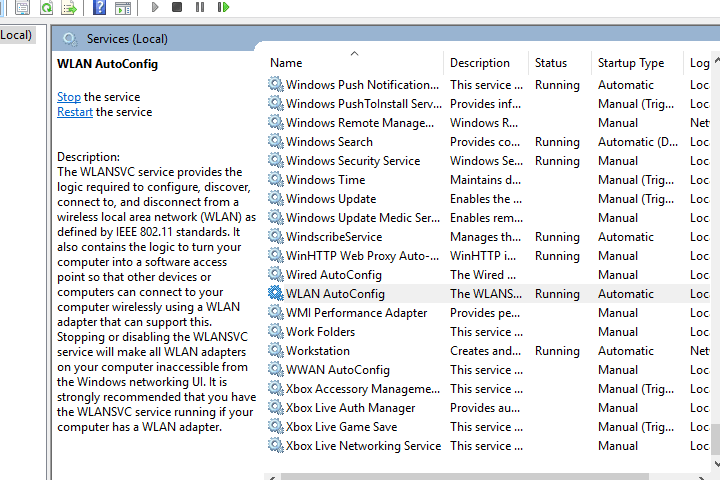
- Dubultklikšķi WLAN automātiskā konfigurēšana lai atvērtu zemāk redzamo logu.
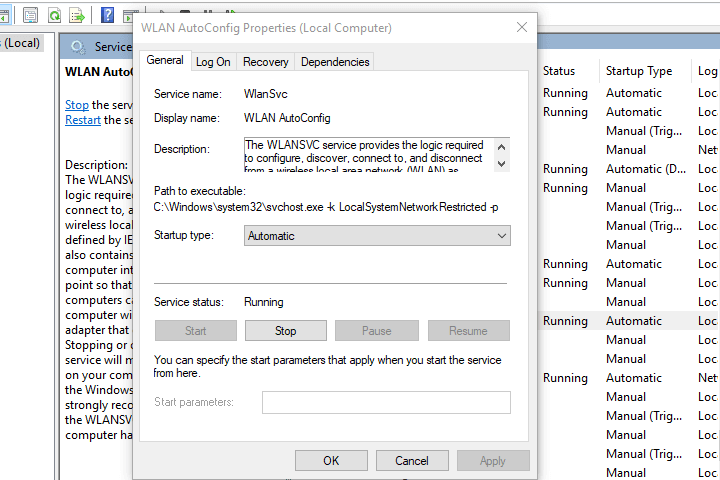
- Pakalpojumam jādarbojas ar automātiskās palaišanas veidu. Ja nē, izvēlieties Automātiska nolaižamajā izvēlnē Startup type.
- Nospiediet Sākt poga, ja pakalpojums nedarbojas.
- Nospiediet Piesakies un labi pogas.
- Tagad restartējiet Windows platformu.
5. Rediģēt reģistru
- Rediģējot vairāku virkņu DependOnService ar reģistra redaktoru, var novērst arī kļūdu 1068. Lai to izdarītu, atveriet palaišanu un ievadiet “regedit”, lai atvērtu reģistra redaktoru.
- Pēc tam pārejiet uz HKEY_LOCAL_MACHINESYSTEMCurrentControlSetServicesDhcp reģistra redaktorā. Tas ietver DependOnService vairāku virkņu izcelts momentuzņēmumā tieši zemāk.
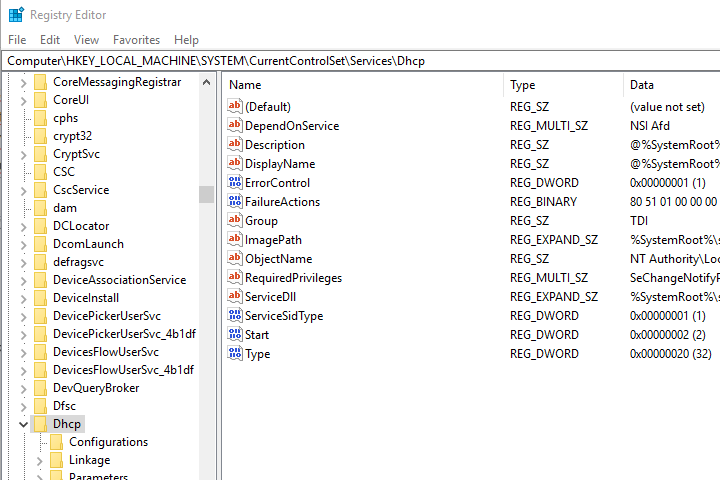
- Dubultklikšķi DependOnService lai atvērtu logu Rediģēt vairāku virkņu. Dzēst visu teksta lodziņā Vērtības dati, izņemot Afd.
- Nospiediet labi aizveriet logu Rediģēt vairāku virkņu un izejiet no reģistra redaktora.
- Tad jums vajadzētu arī restartēt Windows.
Vai jums ir vajadzīgas vairāk ideju par WLAN AutoConfig pakalpojumu problēmu novēršanu? Pārbaudiet šo rokasgrāmatu.
6. Failu labošana, izmantojot sistēmas failu pārbaudītāja rīku
Bojāti sistēmas faili var būt arī aiz WiFi savienojuma kļūdām. Tātad, palaižot sistēmas failu pārbaudītāju, var tos salabot un novērst kļūdu 1068. Šādi jūs varat palaist SFC skenēšanu sistēmā Windows.
- Windows 10 un 8 lietotāji var atvērt komandu uzvedni, nospiežot Win taustiņu + X īsinājumtaustiņu. Atlasiet komandu Pamudināt (Administrators) no enerģijas lietotāja izvēlnes.
- Varat arī nospiest pogu Sākt un atlasīt Visas programmas > Piederumi sistēmā Windows 7. Pēc tam ar peles labo pogu noklikšķiniet uz komandu uzvednes un atlasiet Izpildīt kā administratoram no konteksta izvēlnes.
- Pēc tam komandu uzvednes logā ievadiet ‘sfc / scannow’ un nospiediet taustiņu Return.
- Skenēšana var labot sistēmas failus. Ja tā notiek, pēc SFC skenēšanas restartējiet Windows.
7. Pārinstalējiet bezvadu adaptera draiveri
Iespējams, ka bezvadu adaptera draiveris būs jālabo. Šādā gadījumā draivera atkārtota instalēšana var novērst kļūdu 1068. Ja to varat izdarīt, atkārtoti instalējiet bezvadu adaptera draiveri šādi.
- Vispirms atveriet bezvadu kartes ražotāja vietni.
- Dodieties uz vietnes atbalsta sadaļu.
- Vietne uzskaitīs bezvadu adaptera draiverus. Lejupielādējiet USB atmiņā draiveri, kas ir saderīgs ar jūsu Windows platformu.
- Kad atjaunināšanas adaptera draiveris ir saglabāts USB zibatmiņā, atveriet ierīču pārvaldnieku sistēmā Windows, noklikšķinot uz Cortana uzdevumjoslas pogas un meklēšanas lodziņā ievadot “Device Manager”.
- Atlasiet Ierīču pārvaldnieks, lai atvērtu zemāk redzamo logu.

- Izvērst Tīkla adapteri lai ar peles labo pogu varētu noklikšķināt uz bezvadu adaptera. Atlasiet Atinstalēt konteksta izvēlnes opcija.
- Atlasiet Dzēst draiveriprogrammatūrušai ierīcei loga Confirm Device Uninstall opcija. Nospiediet labi pogu, lai apstiprinātu.
- Pēc tam restartējiet Windows darbvirsmu vai klēpjdatoru.
- Tagad jūs varat instalēt jauno draiveri no USB atmiņas. Ievietojiet USB atmiņu darbvirsmā vai klēpjdatorā un atveriet draivera iestatījumus no zibatmiņas diska.
Šie ir daži kļūdas 1068 labojumi, kas būs atjaunojiet tīkla savienojumu. Ja joprojām nevarat izveidot savienojumu, kļūda, iespējams, ir saistīta ar aparatūru. Ierīces statusu var pārbaudīt ierīces pārvaldniekā, ar peles labo pogu noklikšķinot uz adaptera kartes. Pēc tam atlasiet Rekvizīti un cilni Vispārīgi.
SAISTĪTIE STĀSTI, KURUS JŪS PĀRBAUDĪT:
- WLANSVC turpina apstāties: Lūk, kā novērst šo kļūdu uz visiem laikiem
- Kā labot modema kļūdu 633 pēc Creators Update instalēšanas
- Mobilais tīklājs nedarbojas sistēmā Windows 10? Lūk, kā to novērst
 Vai jums joprojām ir problēmas?Labojiet tos ar šo rīku:
Vai jums joprojām ir problēmas?Labojiet tos ar šo rīku:
- Lejupielādējiet šo datora labošanas rīku novērtēts kā lielisks vietnē TrustPilot.com (lejupielāde sākas šajā lapā).
- Klikšķis Sāciet skenēšanu lai atrastu Windows problēmas, kas varētu radīt problēmas ar datoru.
- Klikšķis Labot visu lai novērstu problēmas ar patentēto tehnoloģiju (Ekskluzīva atlaide mūsu lasītājiem).
Restoro ir lejupielādējis 0 lasītāji šomēnes.

